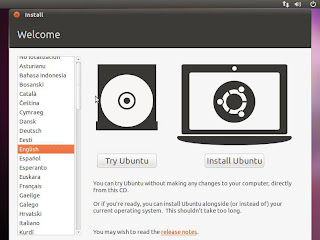Sebenarnya saya mendapat tutorial ini dari http://www.kaskus.us/showthread.php?t=5490397. Tapi disini saya ingin mengetik ulang artikel itu sesuai dengan pengalaman saya menginstal ubuntu 11.04 pada laptop saya.
Langsung saja menuju tutorialnya:
Hal pertama yang harus kita siapkan adalah membut CD/USB bootable Ubuntu 11.04.
Tapi sebelunya anda harus mempunya ISO ubuntu 11.04 dulu, bisa di download disini. Saya disini menggunakan live USB, karena memang saya lebih terbiasa menggunakan USB daripada boot melalui CD. Cara membuat Boot USB ada disini, sedangkan untuk membuat CD bootable, anda bisa menggunakan mero dan membakar ISO ubuntu 11.04 sebagai ISO.
Setelah linux Live USB sudah siap, silakan lakukan boot melalui USB. Nanti anda akan menjumpai tampilan seperti gambar dibawah, silakan pilih try ubuntu, karena kira harus menyiapkan partisi yang dibutuhkan dulu.
kita akan kembali ke jendela utama, klik icon check kemudian pilih Apply. Partisi Extended berhasil dibuat.
Langsung saja menuju tutorialnya:
Hal pertama yang harus kita siapkan adalah membut CD/USB bootable Ubuntu 11.04.
Tapi sebelunya anda harus mempunya ISO ubuntu 11.04 dulu, bisa di download disini. Saya disini menggunakan live USB, karena memang saya lebih terbiasa menggunakan USB daripada boot melalui CD. Cara membuat Boot USB ada disini, sedangkan untuk membuat CD bootable, anda bisa menggunakan mero dan membakar ISO ubuntu 11.04 sebagai ISO.
Proses Membuat Partisi
Setelah masuk kedalam tampilan dekstop ubuntu saatnya kita menyiapkan partisi yang dibutuhkan, caranya menggunakan aplikasi bernama gparted yg sudah tersedia di Ubuntu Live-USB.
Setelah anda berada dalam tampilan gparted, Yang harus anda lakukan adalah membuat sebuah partisi kosong, caranya klik kanan partisi yang akan anda buat lalu klik Deleted. Setelah terDeleted maka partisi akan menjadi unallocated. Pada partisi yang unallocated klik kanan, lalu klik new.
Setelah anda mengklik new, maka akan muncul kotak dialog create new partition.
Klik pada bagian Create As, pilih Extended Partition. Kalau sudah klik Add.kita akan kembali ke jendela utama, klik icon check kemudian pilih Apply. Partisi Extended berhasil dibuat.
Setelah Extended Partition sudah dibuat, maka saatnya anda membuat partisi ext4 dan swap didalam Extended Partition.
Akan saya jelaskan sedikit tentang ext4 dan swap. Ext4 adalah partisi yang digunakan untuk menyimpan file sistem dan juga menyimpan data milik user. Swap adalah partisi yang digunakan untuk cadangan memory, saat RAM sudah penuh. Ukuran Swap umumnya 2X RAM.